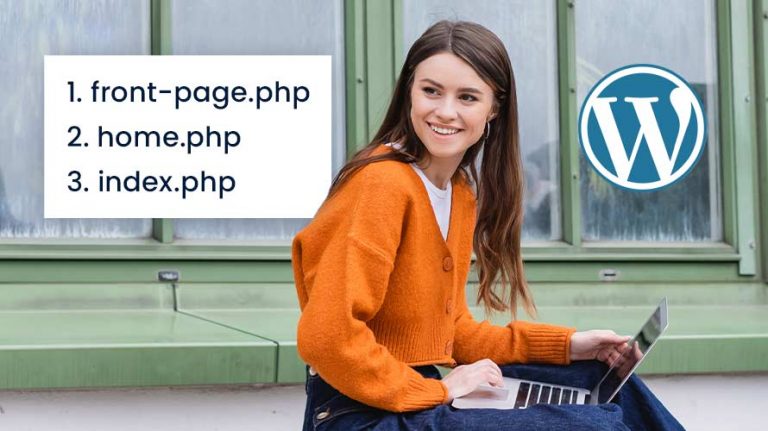
La structure d’une page web est constituée de plusieurs fichiers qui interagissent pour contrôler l’apparence de cette dernière. Généralement, les sites internet non dynamiques sont connus pour utiliser classiquement les fichiers CSS et HTML dans leur apparence. WordPress est un logiciel dynamique. Ce dynamisme est facilité par PHP, le langage de programmation de WordPress. Une installation WordPress est dont une constitution de plusieurs « fichiers .php » qui contrôlent l’apparence des sites créés avec cette plateforme. 😊
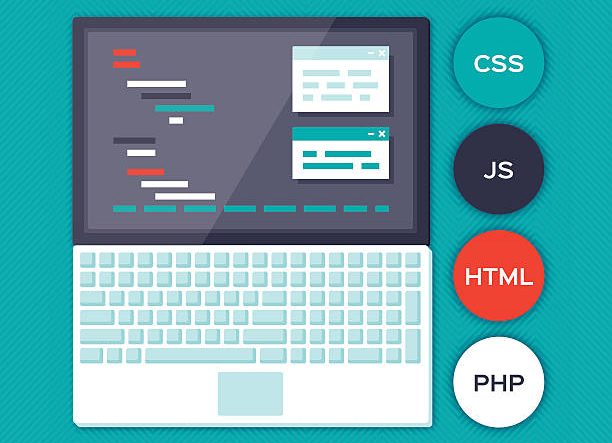 Lorsqu’une page de votre site est demandée, ces fichiers sont téléchargés en suivant une hiérarchie bien prédéfinie. Ces derniers existent sous forme de modèles qui déterminent l’ordre d’apparition et de disposition des sections sur l’interface de la page demandée. En comprenant la hiérarchie des modèles WordPress, vous pouvez contrôler l’apparence de votre site.
Lorsqu’une page de votre site est demandée, ces fichiers sont téléchargés en suivant une hiérarchie bien prédéfinie. Ces derniers existent sous forme de modèles qui déterminent l’ordre d’apparition et de disposition des sections sur l’interface de la page demandée. En comprenant la hiérarchie des modèles WordPress, vous pouvez contrôler l’apparence de votre site.
Objectif
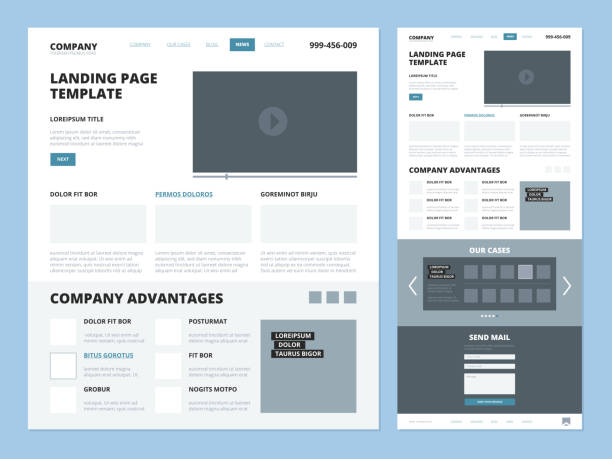
À la lecture de cet article, vous allez comprendre la hiérarchie de modèles WordPress. Si vous êtes gestionnaire d’un site WordPress, ces connaissances vous permettront de contrôler et personnaliser l’apparence de votre site. Si vous êtes développeur WordPress, vous allez comprendre comment les modèles WordPress fonctionnent dans l’arborescence de chaque thème que vous pouvez utiliser. Par la suite, vous pouvez dès aujourd’hui envisager de créer votre propre thème. 🤗
Prérequis
À la première vue, la hiérarchie des modèles WordPress peut sembler complexe à comprendre. Mais pour vous aider à comprendre ce sujet, vous devez :
- Lire cet article minutieusement jusqu’à la fin : Cela vous permettra de découvrir et comprendre comment ces modèles fonctionnent et savoir sur quelle section agir pour modifier l’apparence de votre site.
- Si vous êtes développeur WordPress, il est mieux d’avoir un environnement de test. Ceci est recommandé si vous souhaitez aller plus loin, jusqu’à la création d’un thème.
Une fois que vous êtes prêt, lancez-vous dès maintenant. 🚀
Ce que vous devez retenir sur la hiérarchie des modèles WordPress
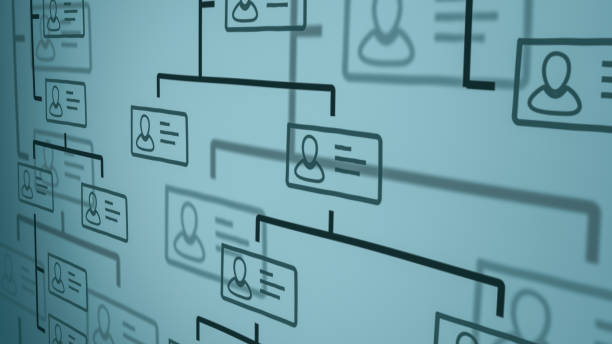
Chaque page qui apparaît lorsqu’un visiteur visite votre site suit un modèle prédéfini depuis l’arborescence de votre installation WordPress. Les fichiers de modèles WordPress dépendent du thème que vous utilisez. Donc, les thèmes visuels sur WordPress sont un ensemble des modèles et des fichiers CSS qui participent à l’architecture des pages. En d’autres termes, lorsque vous installez un thème WordPress, vous installez cette collection de modèles sur votre site. 🤓
Chaque thème a ses propres modèles de fichiers qui sont spécifiques. En pratique, vous l’avez sans doute déjà remarqué, quand vous changez de thème, vous pouvez visuellement voir cette différence de modèles depuis la page d’accueil de votre site. Par exemple, l’apparence d’une page d’accueil avec le thème Twenty-Twenty-One n’est pas la même avec celle que vous aurez lorsque vous installez le thème Astra. Et ce sont ces fichiers de modèles qui spécifient cette apparence.

Ensuite, vous devez noter que pour chaque thème, ces fichiers modèles apparaissent en suivant la hiérarchie déterminée par le thème. Afin de vous aider à comprendre ceci, voici le modèle hiérarchique de toute page d’accueil :
- front-page.php
- home.php
- index.php
Ainsi, lorsqu’un visiteur demande à visiter la page d’accueil de votre site, WordPress commence par rechercher le fichier modèle front-page.php. Si ce modèle n’existe pas dans votre thème, ce CMS doit rechercher le deuxième fichier modèle home.php. Et dans l’éventualité où ce dernier n’existe pas à son tour, ce logiciel open source va finalement se servir du fichier modèle index.php. Dans l’ordre hiérarchique, le fichier index.php est le dernier recours. En quelque sorte, WordPress fait recours toujours à ce fichier si, le cas échéant, les fichiers demandés sont introuvables. 💡
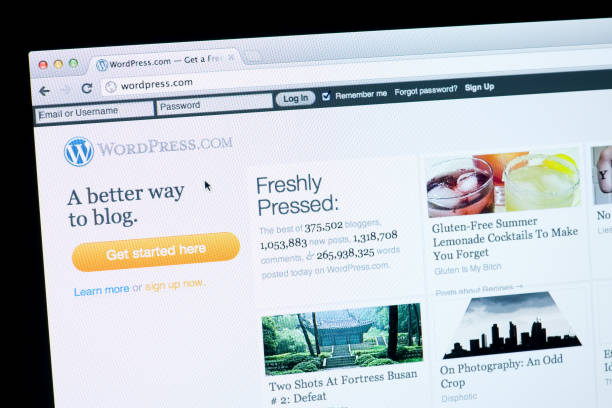
C’est ainsi qu’il est évident qu’un thème WordPress a juste besoin d’un fichier index.php pour être fonctionnel.
Constitution de fichiers modèles WordPress
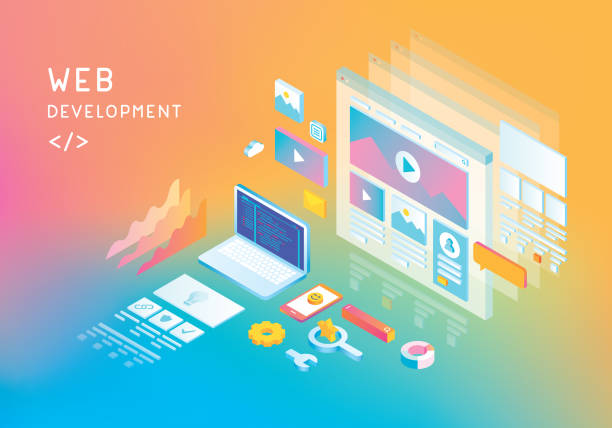
Pour mieux comprendre la constitution de fichiers modèles WordPress, il faut d’abord noter que WordPress utilise généralement plusieurs catégories pages. Mais les principales sont les suivantes :
- Page d’accueil
- Articles uniques
- Pages uniques
- Pages de publication personnalisée
- Page d’auteur
- Date
- Pages des résultats de recherche
- Pages de catégories et d’étiquettes
- Page d’erreur 404
Les fichiers modèles contenus dans chaque catégorie de pages sont parfaitement différents, les uns des autres. C’est ce qui fait que votre page d’accueil ne soit pas confondue à votre page d’erreur 404. Ou encore, c’est ce qui est à la base de la différence apparente entre votre page de résultat de recherche et votre page de catégories.
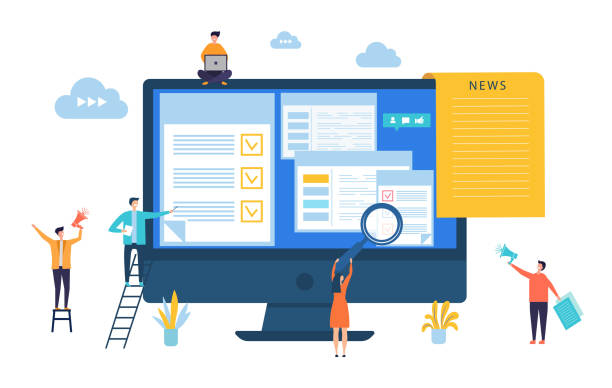
Ainsi, comme vous le verrez dans cet article, chaque type de page inclut au moins plus de deux fichiers modèles. Ce qui vous permet de personnaliser votre site, ensuite le rendre au moins unique par rapport à d’autres sites utilisant le même thème. 😊
En outre, chaque fichier modèle comporte, à son tour, des éléments qui lui sont propres. Ces éléments sont notamment :
- header.php
- sidebar.php
- footer.php
- functions.php
- commentaires.php
- index.php
Cette liste n’est pas exhaustive. Ces éléments sont ceux qui constituent les sections de vos pages sur le front-end de votre site. Certains d’entre eux peuvent être visibles depuis plusieurs pages de votre site. Par exemple, les trois premiers éléments (header.php, sidebar.php et footer.php) peuvent être visibles depuis la page d’accueil de votre site. Mais, vous pouvez aussi le voir depuis votre page de catégories ou encore sur celle des résultats de recherches.
💡 Sur votre site, l’élément header.php est celui qui représente l’en-tête. Le sidebar.php représente la colonne latérale, et enfin l’élément footer.php est celui qui représente le pied de pages de votre site. Par ailleurs, vous devez savoir que WordPress se sert de chaînes de requêtes pour différencier ces modèles et rendre la page. En effet, les chaînes de requêtes permettent à ce CMS de décider du fichier à utiliser lorsqu’une page de recherche, une page d’accueil ou une page 404 doit être affichée. En gros, la compréhension de ces modèles peut vous permettre de créer un thème entièrement personnalisé.
Par ailleurs, vous devez savoir que WordPress se sert de chaînes de requêtes pour différencier ces modèles et rendre la page. En effet, les chaînes de requêtes permettent à ce CMS de décider du fichier à utiliser lorsqu’une page de recherche, une page d’accueil ou une page 404 doit être affichée. En gros, la compréhension de ces modèles peut vous permettre de créer un thème entièrement personnalisé.
Comprendre la hiérarchie des modèles WordPress en détails

Pour cette partie, nous passerons en revue chaque type de page et la hiérarchie possible qu’elle peut couvrir dans l’arborescence de WordPress.
La page d’accueil WordPress
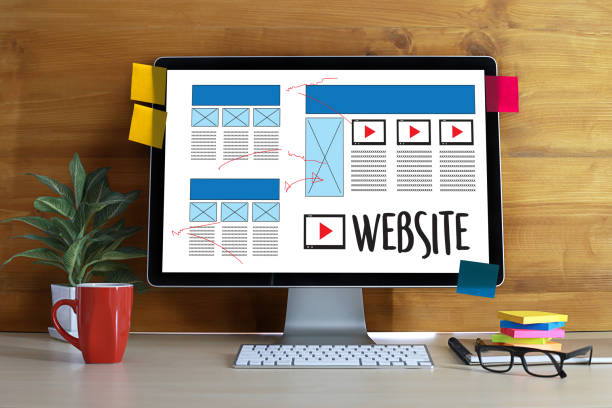 La page d’accueil est utilisée par défaut par WordPress, afin de présenter vos dernières publications. Mais, il est possible de changer cette configuration en adoptant une page statique depuis les paramètres de lecture de WordPress. La hiérarchie des modèles de la page d’accueil se présente de la manière suivante :
La page d’accueil est utilisée par défaut par WordPress, afin de présenter vos dernières publications. Mais, il est possible de changer cette configuration en adoptant une page statique depuis les paramètres de lecture de WordPress. La hiérarchie des modèles de la page d’accueil se présente de la manière suivante :
- front-page.php
- home.php
- index.php
Ainsi, quelle que soit votre configuration interne, WordPress restera dans cette logique lorsqu’il faut livrer votre page d’accueil aux visiteurs. Tout d’abord, il commence par rechercher le modèle front-page.php qui prime, sur les autres. Ensuite, si celui-ci n’existe pas, le CMS va recharger le modèle home.php. Dans le cas où ce modèle n’existe pas, WordPress se remet alors au fichier modèle de base qui est index.php.
Les articles WordPress
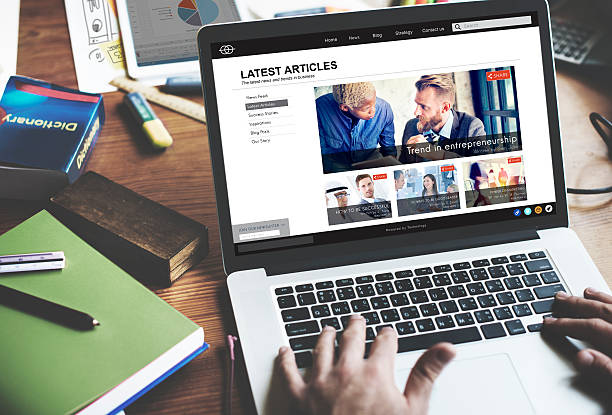
Pour afficher une publication individuelle, WordPress utilise un chemin qui se présente de la manière suivante :
- single-{post-type}-{slug}.php
- single-{post-type}.php
- single.php
- singular.php
- index.php
Pour comprendre cette hiérarchie, vous devez premièrement noter que c’est le fichier modèle « single-{post-type}-{slug}.php » qui l’emporte sur les autres. C’est donc à lui que WordPress fera appel dans un premier temps lorsqu’il faut livrer une publication unique. Si par exemple, le type de publication est « produit » et que le slug de cette publication est « LWS hébergement », voici à quoi cela ressemble en pratique : single-produit-LWS-hebergement.php.
Dans l’éventualité où ce fichier modèle est absent, WordPress passera au deuxième fichier qui est « single-{post-type}.php ». Ensuite, ce CMS pourra parcourir d’autres modèles si nécessaire. Si tous les fichiers concernés n’existent pas, comme pour la page d’accueil, WordPress reviendra sur le fichier index.php.
Les pages WordPress
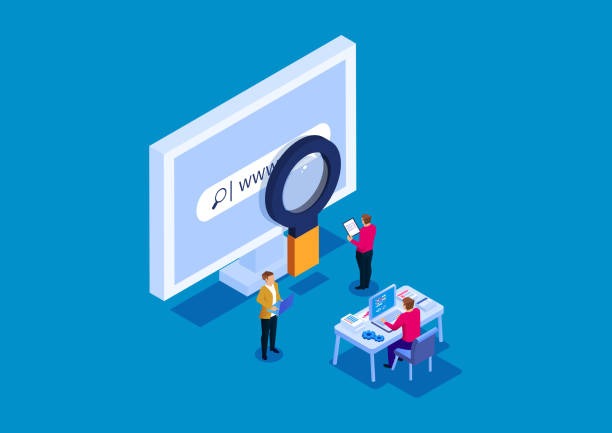 Comme pour les autres types de pages WordPress, les pages uniques ont à leur tour des modèles spécifiques :
Comme pour les autres types de pages WordPress, les pages uniques ont à leur tour des modèles spécifiques :
- custom template file
- page-{slug}.php
- page-{id}.php
- page.php
- singular.php
- index.php
Voici un exemple d’une page unique : https://lws/heberhement-wordpress.php. Pour une telle page, WordPress doit commencer par rechercher le fichier entièrement personnalisé (custom template file).
Ensuite, celui-ci va passer au deuxième niveau qui est page-{slug}.php, dans l’éventualité où le modèle de premier niveau n’existe pas et ainsi de suite.
Les publications personnalisées WordPress
Les publications personnalisées sont un type de message que vous pouvez publier sur votre site, mais qui ont un contexte particulier. Pour afficher une publication personnalisée, WordPress utilise les modèles suivants :
- archive-{post_type}.php
- archive.php
- index.php
Dans la hiérarchie ci-dessus, le fichier modèle qui l’emporte sur les autres est archive-{post_type}.php. Et comme toujours, le modèle de dernier recours demeure le fichier index.php. 🙂
WordPress vous donne la possibilité de créer des fichiers modèles spécifiques pour toutes vos publications personnalisées. De cette façon, chacune d’elles peut adopter une architecture spécifique.
La page Auteur WordPress
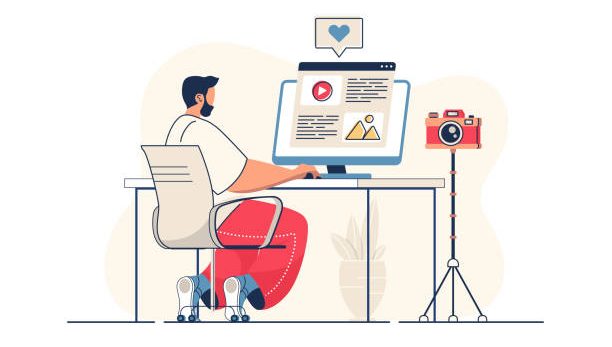 Surtout lorsque vous gérez un blog, vous avez sûrement des auteurs qui créent, éditent et publient vos contenus. WordPress a aussi une hiérarchie toute particulière pour les auteurs de vos publications. Ce chemin que WordPress doit parcourir pour afficher une page d’auteur, le voici :
Surtout lorsque vous gérez un blog, vous avez sûrement des auteurs qui créent, éditent et publient vos contenus. WordPress a aussi une hiérarchie toute particulière pour les auteurs de vos publications. Ce chemin que WordPress doit parcourir pour afficher une page d’auteur, le voici :
- author-{nicename}.php
- author-{id}.php
- author.php
- archive.php
- index.php
En pratique, lorsqu’une page auteur doit être affichée par suite d’une requête envoyée à votre base de données, WordPress va rechercher en premier temps, le fichier modèle author-{nicename}.php. Par exemple, si cet auteur s’appelle : jules, WordPress recherchera tout d’abord le fichier modèle autor-jules.php.
Ensuite, si cette première entrée n’existe pas, le CMS passe au deuxième niveau. Si l’identifiant de l’auteur est 3, ce sera ainsi le fichier modèle « autor-3.php » qui sera recherché. Cette organisation interne sera respectée et le fichier final auquel WordPress va recourir est index.php.
La date de publication WordPress

La date fait partie des métadonnées WordPress les plus importants. Cette dernière permet d’indiquer aux visiteurs l’ancienneté d’une page web ou d’un contenu. Et le chemin d’index est assez facile à comprendre. Ainsi, la hiérarchie des pages d’archives basées sur la date se présente comme suit :
- date.php
- archive.php
- index.php
La page des résultats de recherche WordPress
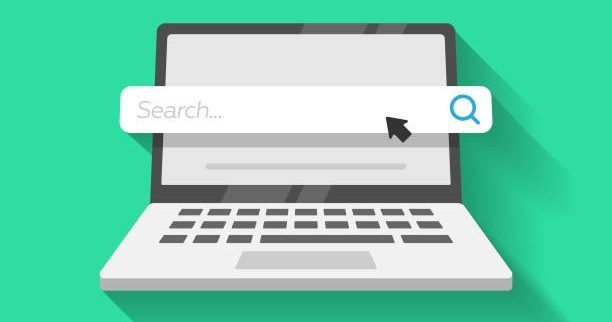 Comme pour tous les autres types de pages, WordPress a une hiérarchie propre pour les pages affichant les résultats de recherche. Ce chemin est aussi plus simple à comprendre comme pour les pages d’archives de date. Ainsi, cette hiérarchie se présente de la manière suivante :
Comme pour tous les autres types de pages, WordPress a une hiérarchie propre pour les pages affichant les résultats de recherche. Ce chemin est aussi plus simple à comprendre comme pour les pages d’archives de date. Ainsi, cette hiérarchie se présente de la manière suivante :
- search.php
- index.php
Cela veut dire que si WordPress ne trouve pas le fichier search.php qui doit afficher les résultats de recherche, il revient automatiquement au fichier index.php qui est le modèle de base du thème actuel de votre site.
La page de catégories et d’étiquettes WordPress

Les catégories et les étiquettes sont deux taxonomies principales de WordPress. Ces dernières permettent de regrouper vos publications en fonction des sujets qu’elles traitent. Pour afficher les pages de catégories, WordPress doit suivre la hiérarchie suivante :
- category-{slug}.pop
- category-{id}.php
- category.php
- archive.php
- index.php
Comme vous pouvez le voir dans cette hiérarchie des modèles WordPress pour les catégories, c’est le fichier category-{slug}.php qui est initialement recherché. Ensuite, le CMS pourra recourir progressivement à d’autres fichiers modèles de pages de catégories WordPress jusqu’à la fin de la liste.
Pour ce qui est des étiquettes WordPress, le chemin reste tout à fait similaire, sauf que, l’attribut « category» sera remplacé par « tag » dans la hiérarchie des étiquettes. Cela donne en pratique la hiérarchie ci-après :
- tag-{slug}.php
- tag-{id}.php
- tag.php
- archive.php
- index.php
La page d’erreur 404 WordPress
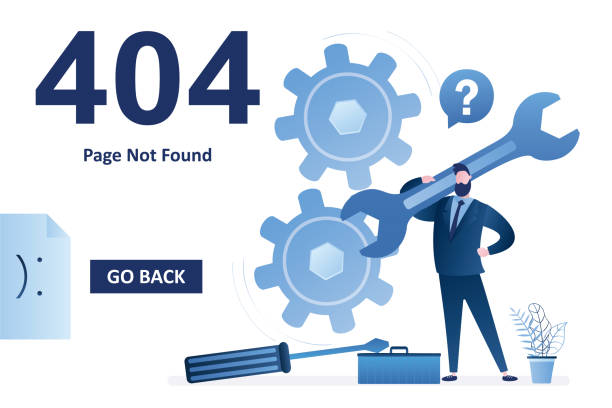
Une page d’erreur 404 est affichée par WordPress lorsqu’un contenu recherché par un visiteur est introuvable. Comme pour tous les autres types de pages, WordPress doit parcourir le chemin ci-dessous :
- 404.php
- index.php
Même si vous ne souhaitez pas voir une telle page sur votre site, il est important d’avoir une page 404 personnalisée. Cela permettra de rediriger vos visiteurs vers votre page d’accueil ou d’autres pages de votre site afin de les retenir le plus longtemps possible.
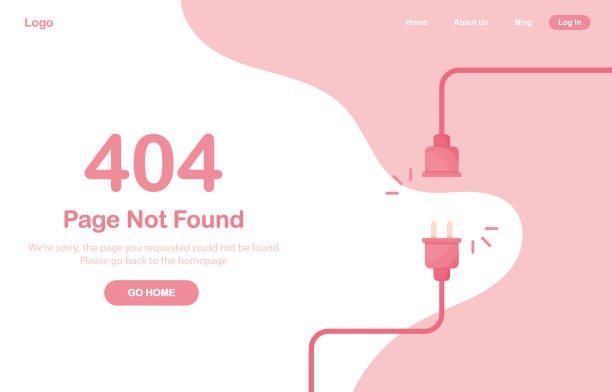
D’autres pages telles que les pages d’intégration, de taxonomies personnalisées, de politique de confidentialité… ont également leurs propres hiérarchies. ⚠️
Thème enfant et hiérarchie des modèles WordPress
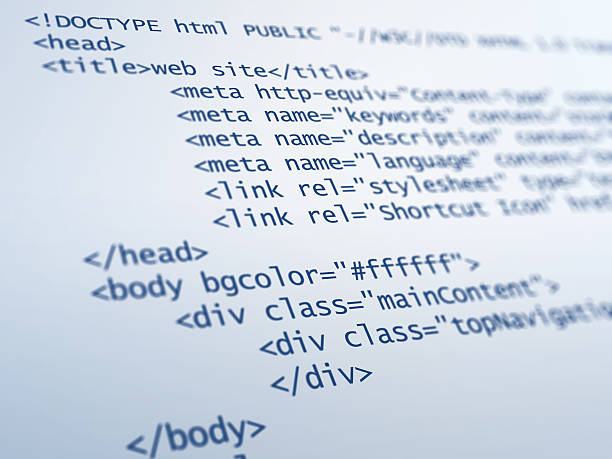
Pour tout thème que vous pouvez utiliser sur votre site, WordPress vous donne la possibilité de le personnaliser selon vos besoins. Et pour personnaliser un thème visuel WordPress sans appliquer le codage technique, vous devez vous connecter à votre espace d’administration. Ensuite, vous devez accéder à la section « Apparence › personnaliser ».
Pour appliquer des personnalisations profondes, la plupart des développeurs WordPress utilisent un thème enfant. Ce qui permet de conserver les modifications et ne pas les perdre au moment où vous mettez à jour votre thème. Dans l’index des pages, un thème enfant ajoute une couche supplémentaire dans la hiérarchie. Dans ce contexte, la hiérarchie des modèles WordPress prend une constitution tout à fait différente.
Voici comment peut se présenter votre page d’accueil dans la hiérarchie :
- front-page.php pour le thème enfant
- front-page.php pour le thème parent
- home.php pour le thème enfant
- home.php pour le thème parent
- index.php pour le thème enfant
- index.php pour le thème parent
Et lorsqu’une requête en envoyée à la recherche de cette page, WordPress commencera par réclamer le fichier modèle front-page.php pour le thème enfant. Cette logique interne sera maintenue, quoique vous ayez également le même fichier mais pour le thème parent. En quelque sorte, dans l’ordre hiérarchique de modèles WordPress, les fichiers du thème enfant l’emportent par rapport à ceux du thème parent.
Conclusion
👏 Bravo d’être arrivé jusqu’ici avec votre lecture. La hiérarchie des modèles WordPress est une organisation fonctionnelle que ce CMS doit suivre pour afficher les pages qui sont demandées lors d’une requête. Ces fichiers modèles contrôlent l’apparence de votre site.
En lisant cet article, vous avez compris comment ces modèles fonctionnent. 😊 Dès cet instant, vous avez acquis suffisamment des connaissances qui peuvent vous permettre de personnaliser entièrement votre site. Ce qu’il faut retenir est que WordPress comporte plusieurs catégories de pages. Et à chaque catégorie, il existe des fichiers modèles spécifiques qui se chargent en suivant la hiérarchie établie par WordPress. Si toutes les entrées de fichiers qui devraient être affichées n’ont pas été trouvées, WordPress va recourir au fichier modèle fondamental de WordPress : le fichier index.php.
Une solution clés en main pour créer un site WordPress ?
LWS vous conseille sa formule d’hébergement WordPress en promotion à -20% (offre à partir de 3,99€ par mois au lieu de 4,99 €). Non seulement les performances sont au rendez-vous mais vous profitez en plus d’un support exceptionnel.
Si vous avez des questions sur ce sujet, utilisez la section Commentaires pour nous écrire. ✍️


 40mn de lecture
40mn de lecture






Commentaires (0)